Devices Panel
Devices Panel er et flydende, flytbart panel, der giver hurtig adgang til alle kameraer og enheder i dit projekt. Det gør det muligt at søge, filtrere og hurtigt vælge ethvert kamera eller enhver enhed fra en praktisk listevisning. Panelet kan minimeres, flyttes hvor som helst på skærmen og husker sin position og tilstand mellem sessioner. Dette er særligt nyttigt, når du arbejder med store projekter, hvor du hurtigt skal navigere mellem forskellige kameraer og enheder.
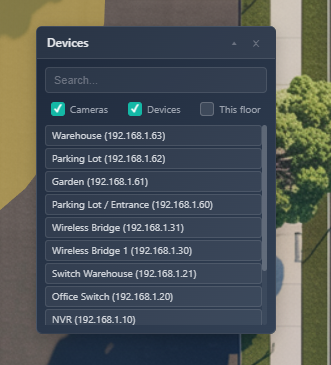
Hvornår du skal bruge dette
- Når du har brug for hurtig adgang til alle kameraer og enheder i dit projekt
- Når du arbejder med store projekter og har brug for hurtigt at finde og vælge specifikke elementer
- Når du vil filtrere enheder efter type (kameraer vs. enheder) eller efter etage
- Når du har brug for en vedvarende, altid tilgængelig liste over projektelementer
- Når du vil navigere hurtigt mellem forskellige kameraer og enheder uden at bruge hovedlærredet
Åbning af Devices Panel
Devices Panel kan åbnes fra:
- Layers button – Klik på Layers button i værktøjslinjen og aktiver indstillingen Devices Panel
Når det er åbnet, vises panelet som et flydende vindue, der kan flyttes hvor som helst på skærmen.
Panelgrænseflade
Header
Panelets titelbjælke indeholder:
- Title – "Devices"-etiketten
- Minimize button (▴/▽) – Sammenfold eller udfold panelet
- Close button (×) – Luk panelet helt
Titelbjælken fungerer også som trækhåndtag—klik og træk den for at flytte panelet hvor som helst på skærmen.
Søgefunktionalitet
Søgefeltet øverst giver dig mulighed for hurtigt at finde enheder og kameraer efter:
- Display name – Det brugerdefinerede navn, der er tildelt enheden/kameraet
- Model – Enhedens modelnavn
- Manufacturer – Producentens navn
- IP address – IP-adressen, der er tildelt enheden/kameraet
Søgningen skelner ikke mellem store og små bogstaver og filtrerer resultater i realtid, mens du skriver.
Filtre
Tre filter-afkrydsningsfelter giver dig kontrol over, hvad der vises i listen:
- Cameras – Vis eller skjul kameraer i listen (markeret som standard)
- Devices – Vis eller skjul ikke-kameraenheder i listen (markeret som standard)
- This floor – Vis kun elementer fra den aktuelt valgte etage
Du kan kombinere filtre—f.eks. vise kun kameraer på den aktuelle etage eller kun vise enheder (uden kameraer).
Enhedsliste
Hovedlisten viser alle elementer, der matcher din søgeforespørgsel og filterindstillinger. Hvert element viser:
- Display name – Den primære identifikator (displaynavn, model eller ID)
- IP address – I parentes, hvis tilgængelig
Elementer er klikbare—når du klikker på et element, vælges det på hovedlærredet og åbner den tilsvarende sidebjælke (Camera Sidebar eller Device Sidebar).
Valgt element
Den aktuelt valgte enhed eller kamera fremhæves med en blå baggrund, hvilket gør det nemt at se, hvilket element der er aktivt.
Meddelelse ved ingen resultater
Hvis ingen elementer matcher dine søge- og filterkriterier, viser panelet meddelelsen "No devices found".
Interaktion med panelet
Træk og omplacering
- Klik og hold på paneloverskriften (titelbjælken)
- Træk panelet til den ønskede position
- Slip for at placere panelet på den nye placering
Panelets position gemmes automatisk i din browsers lokale lagring, så det husker, hvor du placerede det, næste gang du åbner det.
Minimering og udvidelse
- Klik på minimize button (▴) for at sammenfolde panelet til kun titelbjælken
- Klik igen (▽) for at udvide det til fuld størrelse
Den minimerede tilstand gemmes også, så panelet husker, om det var minimeret eller udvidet.
Lukning af panelet
Klik på Close button (×) i titelbjælken for at lukke panelet helt. Du kan åbne det igen ved at bruge den samme metode, som du brugte til at åbne det oprindeligt.
Valg af elementer
- Klik på et hvilket som helst element i listen
- Elementet vælges straks på hovedlærredet
- Den tilsvarende sidebjælke (Camera Sidebar eller Device Sidebar) åbnes automatisk
- Det valgte element fremhæves med blåt i panelet
Søgetips
Søgefunktionen søger på tværs af flere felter samtidigt:
- Skriv en del af et enhedsnavn for hurtigt at finde det
- Søg efter IP-adresse for at finde enheder med specifikke netværkskonfigurationer
- Brug producent- eller modelnavne til at finde alle enheder af en bestemt type
- Søgningen opdateres i realtid, mens du skriver
Eksempelsøgninger:
192.168– Finder alle enheder med IP-adresser, der starter med 192.168hikvision– Finder alle Hikvision-kameraer og -enhederentrance– Finder enheder med "entrance" i deres visningsnavn
Filterkombinationer
Du kan bruge filtre i kombination for at skabe specifikke visninger:
- Kun kameraer – Fravælg "Devices", behold "Cameras" markeret
- Kun enheder – Fravælg "Cameras", behold "Devices" markeret
- Kun aktuel etage – Markér "This floor" for kun at se elementer på den aktive etage
- Kameraer på aktuel etage – Markér "This floor" og "Cameras", fravælg "Devices"
Panelets persistens
Device Panel husker:
- Placering – Hvor du placerede det på skærmen
- Minimeret tilstand – Om det var sammenfoldet eller udfoldet
- Filtertilstande – Bemærk: Filtertilstande gemmes ikke mellem sessioner
Det betyder, at du kan placere panelet et praktisk sted, og at det vil blive der til fremtidig brug.
Tips
- Placer panelet i et hjørne eller langs siden af skærmen, hvor det ikke forstyrrer dit primære arbejdsområde
- Brug søgefunktionen til hurtigt at hoppe til specifikke enheder i store projekter
- Kombinér filteret "This floor" med søgning for hurtigt at finde elementer på specifikke etager
- Minimér panelet, når du ikke har brug for det, men vil holde det tilgængeligt
- Panelet fungerer godt sammen med Layers panel for omfattende projektnavigation
- Brug tastaturgenveje, hvis de er tilgængelige, for hurtigt at slå panelets synlighed til/fra
- Søg efter IP-adresseintervaller for at finde enheder i specifikke netværkssegmenter
- Panelet opdateres automatisk, når du tilføjer eller fjerner enheder fra dit projekt
- Valgte elementer fremhæves både i panelet og på hovedlærredet for nem identifikation
- Hold panelet åbent, mens du arbejder, for hurtigt at skifte mellem forskellige kameraer og enheder
